Outlook est un client de messagerie avancé qui offre un large éventail de fonctions de collaboration, de messagerie et de sécurité. Pourtant, il peut occasionnellement rencontrer des problèmes et produire des erreurs, telles que “Impossible d’ouvrir le fichier OST d’Outlook”. Cette erreur se produit généralement après un événement spécifique, comme la mise à niveau et la réinstallation d’Outlook. Dans Outlook, l’erreur “Impossible d’ouvrir l’ensemble des dossiers OST” peut également se produire lorsque le fichier de données Outlook est corrompu ou endommagé. Dans ce post, nous allons partager quelques solutions efficaces pour résoudre cette erreur.
Vous pouvez d’abord essayer quelques solutions simples pour résoudre le problème du fichier de données OST introuvable ou impossible à ouvrir. Si vous avez installé une mise à jour d’Office ou réinstallé Outlook récemment, redémarrez simplement le système. Cela peut vous aider à résoudre l’erreur. Si ce n’est pas le cas, recherchez les nouvelles mises à jour d’Office et installez celles qui sont disponibles. Voyez si cela résout le problème.
Image 1 : Fenêtre d’erreur “Impossible d’ouvrir le fichier de données Outlook OST”.
Dans certains cas, l’erreur “Impossible d’ouvrir le fichier de données Outlook” est due à des personnalisations effectuées dans le volet de navigation. Pour supprimer ces personnalisations, allez dans l’utilitaire Exécuter de Windows et exécutez Outlook.exe /resetnavpane.
Si aucune de ces solutions ne fonctionne, suivez les solutions données :
1. Réparer le fichier OST
L’erreur “Impossible d’ouvrir le fichier OST” se produit souvent lorsque le fichier OST est corrompu. Vous pouvez réparer l’OST avec l’utilitaire intégré d’Outlook appelé ScanPST.exe, qui est situé dans le répertoire d’installation d’Outlook.
Cependant, ScanPST.exe peut échouer à réparer un fichier de données Outlook de grande taille et gravement corrompu. Dans un tel cas, vous pouvez supprimer et recréer le fichier OST. Pour ce faire, suivez les étapes suivantes :
- Fermez Outlook et supprimez l’OST de votre système. Si vous ne connaissez pas son emplacement, entrez %LOCALAPPDATA%\Microsoft\Outlook\ dans la recherche Windows et appuyez sur Entrée. Vous serez dirigé vers le dossier où setrouve l’OST.
- Après avoir supprimé le fichier OST, démarrez Outlook. Outlook recréera automatiquement le fichier OST sur votre système.
Cependant, pour certains utilisateurs, recréer l’OST n’est pas possible, même s’ils veulent résoudre le problème de l’impossibilité d’ouvrir l’OST. Cela est dû à plusieurs raisons :
- La recréation de l’OST n’est pas possible si la boîte aux lettres en direct est inaccessible en raison d’un serveur déclassé ou des informations d’identification de l’OST.
- Si la taille du fichier OST est trop importante, le téléchargement de l’ensemble du fichier depuis le serveur est problématique, voire impossible.
- Si l’OST contient des éléments uniquement locaux, l’OST recréée ne contiendra pas ces éléments.
Dans de tels cas, la seule option est de récupérer les données de l’OST en utilisant un outil de conversion OST avancé, tel que Stellar Converter for OST. Le logiciel convertit facilement un fichier OST inaccessible en PST, que vous pouvez importer dans Outlook et accéder à votre boîte aux lettres. C’est la solution ultime lorsque vous ne parvenez pas à résoudre le problème du fichier OST d’Outlook qui ne peut être ouvert.
Comment utiliser Stellar Converter for OST ?
Pour extraire et convertir les données d’OST en utilisant Stellar Converter for OST, suivez ces étapes :
- Téléchargez et installez le logiciel.
- Lancez le logiciel et sous l’onglet Accueil, cliquez sur le bouton Sélectionner Outlook OST.
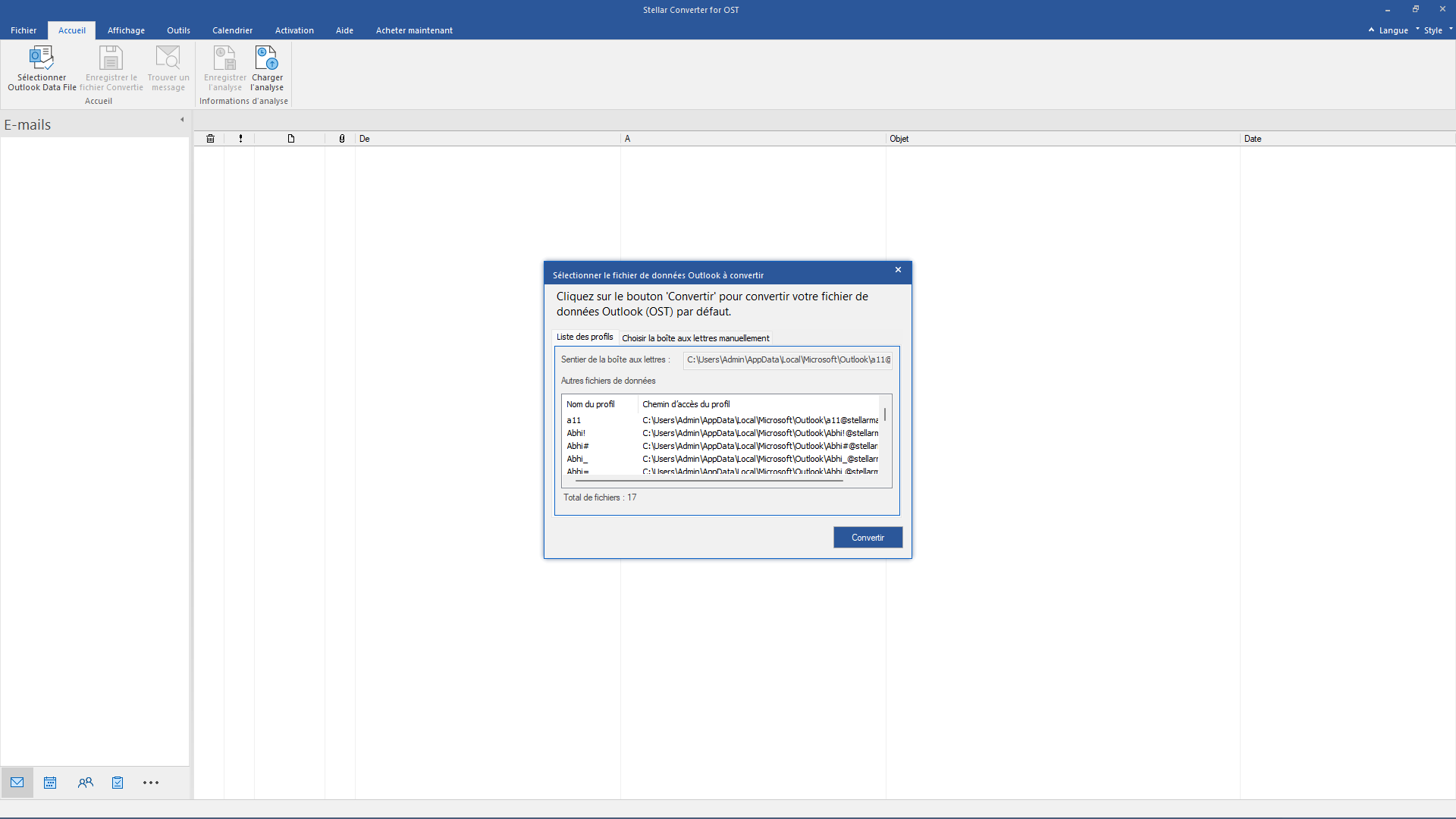 Image 2 : Fenêtre de sélection des fichiers OST de Stellar Converter.
Image 2 : Fenêtre de sélection des fichiers OST de Stellar Converter.
- Cliquez sur le bouton Parcourir et localisez le fichier OST sur votre système. Si vous ne connaissez pas l’emplacement, cliquez sur le bouton Rechercher. Cliquez ensuite sur Convertir pour lancer le processus de conversion du fichier.
- Une fois le fichier converti, prévisualisez le contenu du fichier dans le volet d’aperçu.
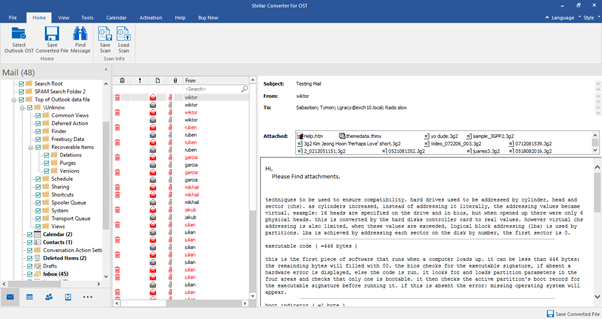 Image 3 : Fenêtre de prévisualisation du fichier OST de Stellar Converter.
Image 3 : Fenêtre de prévisualisation du fichier OST de Stellar Converter.
- Sélectionnez les éléments que vous souhaitez enregistrer dans le fichier PST et cliquez sur le bouton Enregistrer le fichier converti sous l’onglet Accueil. Cela ouvrira la fenêtre Enregistrer sous.
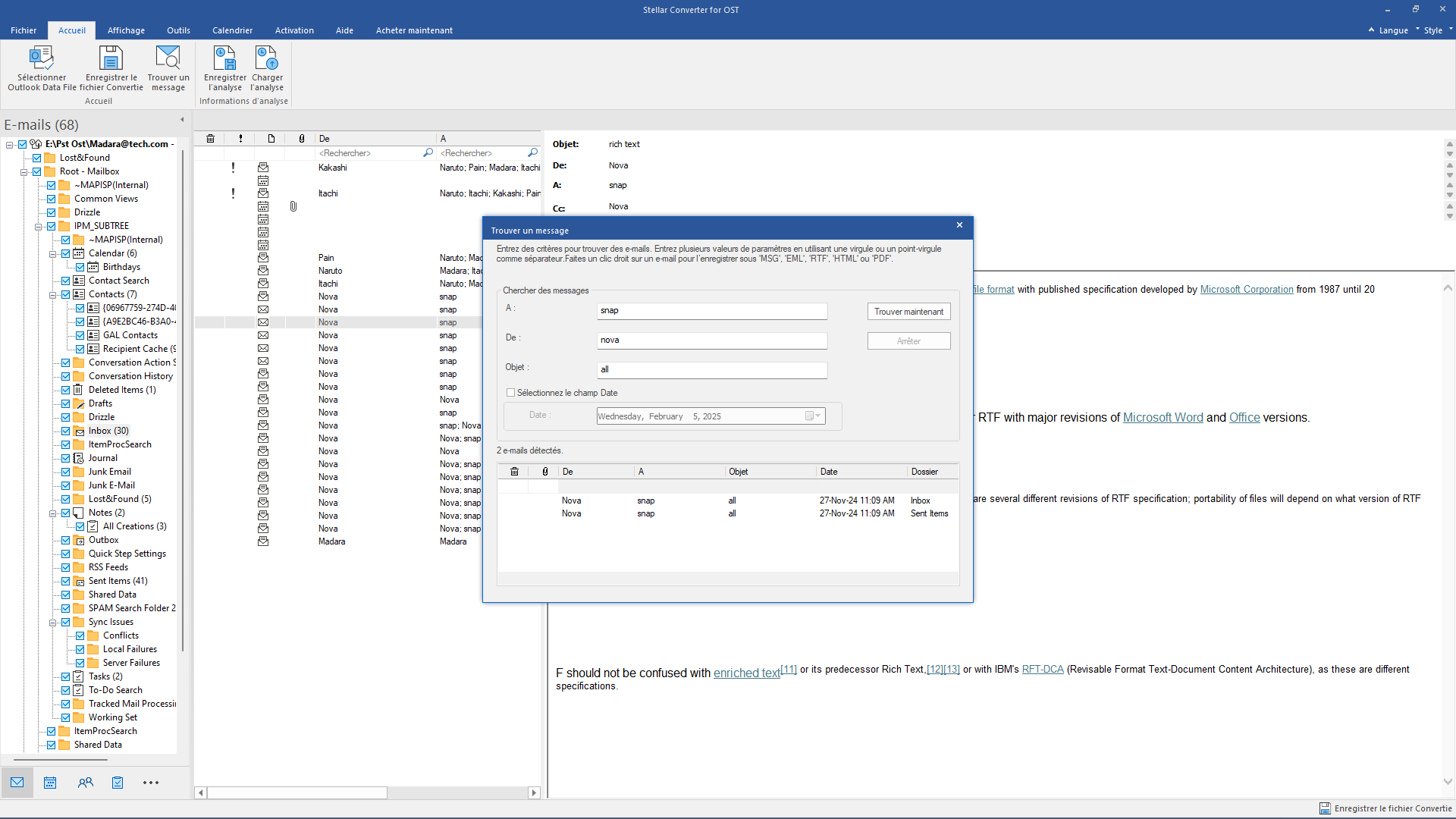 Image 3 : Fenêtre de sélection du format du fichier OST de Stellar Converter for OST
Image 3 : Fenêtre de sélection du format du fichier OST de Stellar Converter for OST
- Sélectionnez PST dans la liste des options et cliquez sur Parcourir pour indiquer l’emplacement où vous souhaitez enregistrer le fichier.
- Cliquez sur OK pour enregistrer le fichier à l’emplacement souhaité.
2. Réparer Outlook et installer les mises à jour
S’il y a un problème avec votre logiciel Outlook, vous pouvez rencontrer l’erreur Outlook impossible d’ouvrir le fichier OST. Dans un tel cas, vous pouvez réparer Outlook avec Office Repair. Vous devez également installer les nouvelles mises à jour d’Outlook après avoir réparé l’application.
3. Désactiver les modules complémentaires en conflit
Si un ajoute Outlook est en conflit avec l’application, il peut empêcher Outlook d’ouvrir le fichier OST. Pour désactiver le complément défectueux et résoudre le problème du fichier OST d’Outlook qui ne peut être ouvert, suivez ces étapes :
- Allez dans le menu Démarrer de Windows et cherchez “Exécuter”.
- Lancez Exécuter l’utilitaire et entrez Outlook.exe/safe dans le champ de saisie. Cliquez ensuite sur OK. Ceci ouvrira Outlook en mode sans échec.
- Dans Outlook, ouvrez l’onglet Fichier, puis allez dans Options > Compléments.
- Dans la fenêtre Options Outlook, trouvez la section Gérer en bas. Assurez-vous que l’option Compléments COM est sélectionnée dans le menu déroulant, puis cliquez sur Aller.
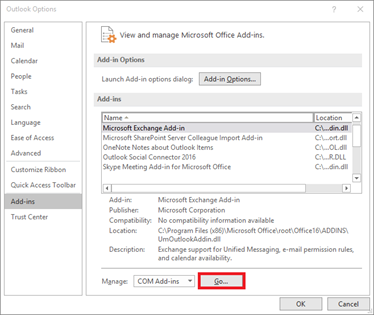 Image 4 : Liste des compléments d’Outlook
Image 4 : Liste des compléments d’Outlook
- Désélectionnez tous les modules complémentaires et cliquez sur OK.
- Fermez Outlook et rouvrez-le en mode normal. Si l’erreur Outlook impossible d’ouvrir le fichier OST n’apparaît pas, cela signifie que le problème a été causé par un module complémentaire en conflit. Pour identifier ce complément, activez un complément à la fois. Une fois que vous avez trouvé le module complémentaire à l’origine du problème, vous pouvez le supprimer de l’application.
4. Créer un nouveau profil Outlook
Le problème du fichier OST d’Outlook qui ne peut être ouvert peut également se produire en raison d’un profil Outlook corrompu. Vous pouvez supprimer votre profil existant et créer un nouveau profil pour résoudre l’erreur.
Conclusion
Dans Outlook, l’erreur OST “Impossible d’ouvrir l’ensemble des dossiers” peut se produire en raison d’une mise à jour Outlook manquante, d’un module complémentaire défectueux, d’un fichier OST endommagé/corrompu, etc.
Cependant, vous pouvez facilement résoudre l’erreur en suivant les solutions mentionnées dans cette page. Dans le cas où votre fichier OST devient inaccessible, vous pouvez utiliser un logiciel de conversion avancé OST vers PST tel que Stellar Converter for OST pour extraire les données de l’OST. Le logiciel convertit le fichier OST en format d’Outlook PST qui peut être facilement importé dans n’importe quel compte Outlook.
Was this article helpful?